====================================================
Windows Live Mail 2009 郵件設置方式 圖文說明步驟
====================================================
歡迎參觀沐石文化個人的電腦技術園地
Windows Live Mail 2009郵件信件設置方式圖文說明步驟
http://www.mo-ss.com/teaching/wdlivemailxp2009/wdlivemail2009.html
Windows Live Mail 2011郵件信件設置方式圖文說明步驟
http://www.mo-ss.com/teaching/wdlivemail2011/wdlivemail2011.html
前言:
Windows Live Mail 2009 郵件收發工具
絕大部分的上班族,收發 E-mail 只用兩種軟體工具:
1. Outlook Express (Windows XP前作業系統本身預設)
2. Microsoft Office Outlook (安裝 Office 2003、2007、2010就會安裝)
Windows Live 整合工具中的「Windows Live Mail ![]() 」也是另一種選擇。
」也是另一種選擇。
========================================================
以下 就開始詳細說明 本篇文章的重點 Windows Live Mail 2009如何設置
開啟Windows Live Mail 2009
步驟1.
Windows XP作業系統,點選左下【開始】,點選【Windows Live Mail 】。
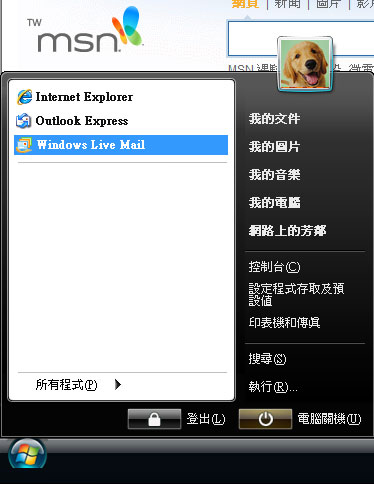
步驟2. 開啟Windows Live Mail 2009歡迎畫面
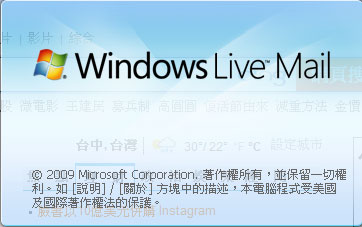
步驟3. 選擇是否為預設電子郵件。
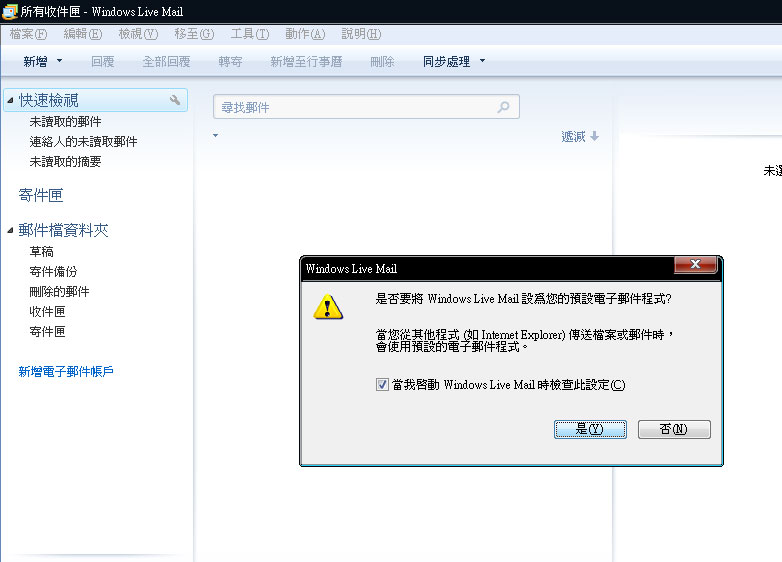
步驟4. 成功開啟。
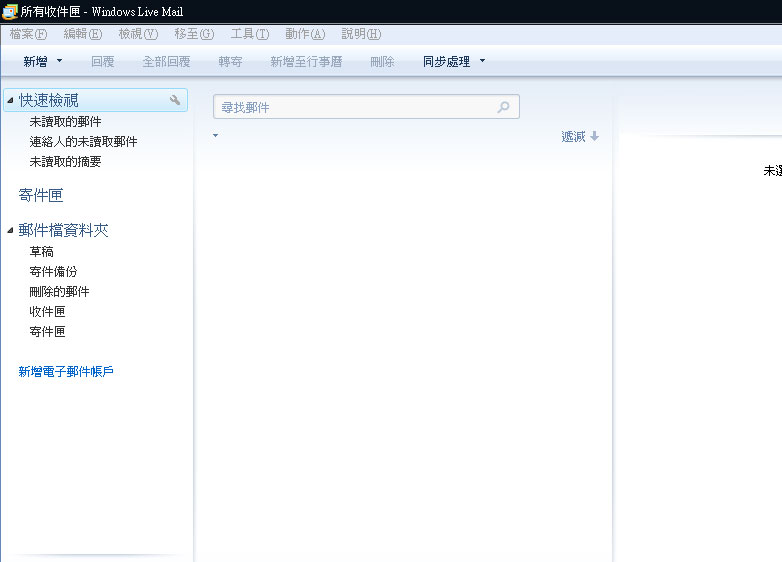
新增電子郵件
步驟1. 選擇工具列【工具】,再選擇 【帳戶】。
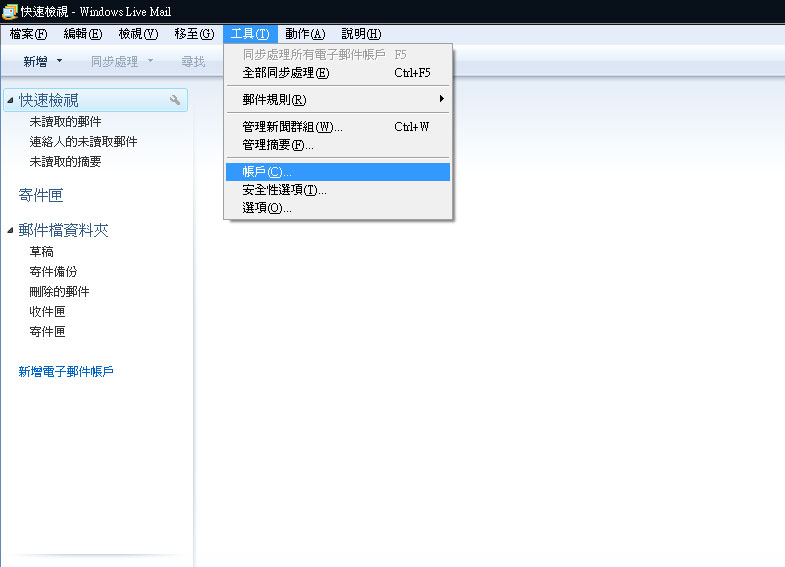
步驟2. 選擇 【新增】。
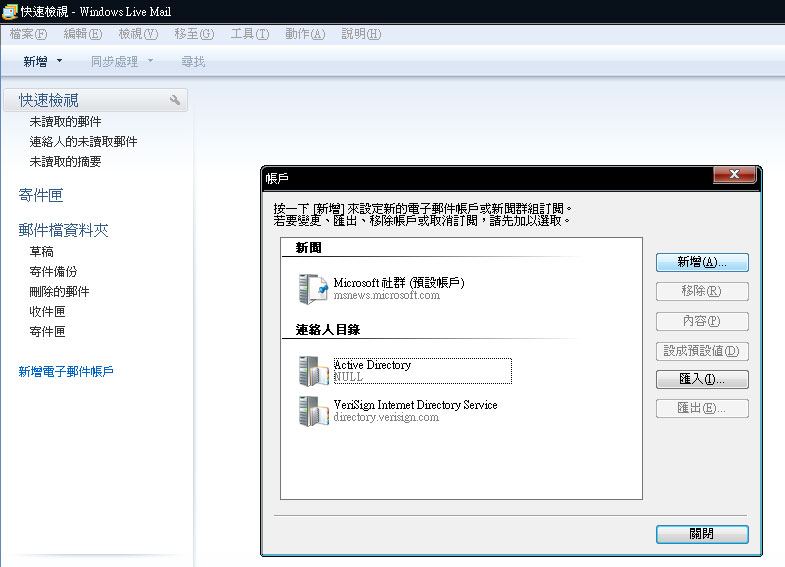
步驟3. 選擇 【電子郵件帳戶】。
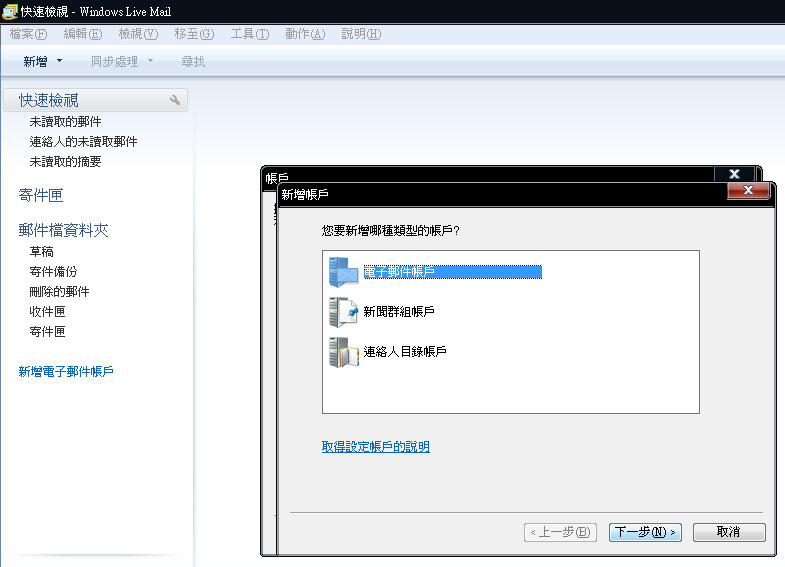
步驟4.
1.輸入「電子郵件地址」。如:cw1@mo-ss.com或meisi@e-meisi.com.tw。
2.「密碼」填入信箱密碼。若不想每次收發都要重新輸入密碼,請勾選「記住此密碼」。
3.「顯示名稱」即是每次您發出郵件時顯示的抬頭名稱。
4.勾選「手動設定電子郵件帳戶的伺服器」。
5.按下一步
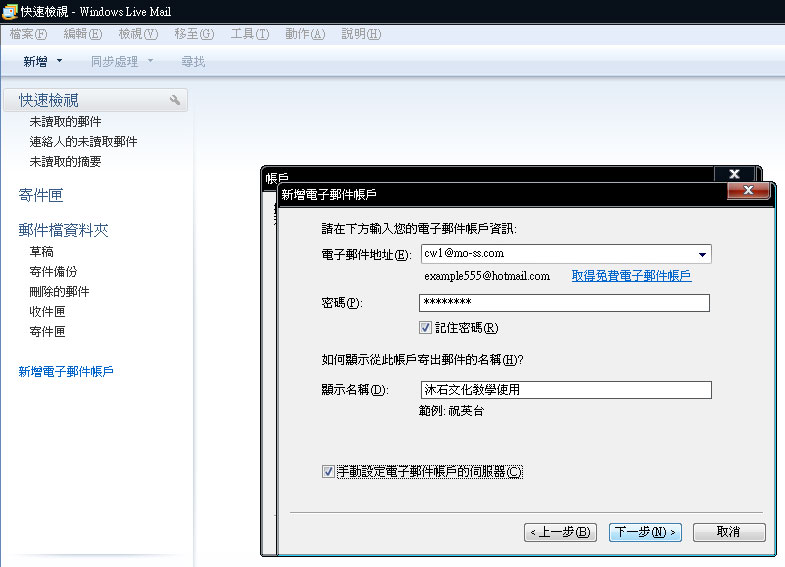
步驟5.設定電子郵件POP3、SMTP設定,請依序選擇或輸入對應設定
1.「我的內送郵件伺服器是(」選擇「POP3」伺服器。
2.「內送郵件伺服器:」輸入您的內送郵件伺服器。如:mo-ss.com或e-meisi.com.tw。
連接埠「110」。「這個伺服器需要安全連線-SSL」不打勾。
3.「登入方式:」選擇「純文字驗證」。
4.「登入ID(若與電子郵件地址不同):」輸入「電子郵件地址」。如:cw1@mo-ss.com或meisi@e-meisi.com.tw。
5.「外寄郵件伺服器:」輸入您的外寄郵件伺服器。如:mo-ss.com或e-meisi.com.tw
連接埠「25」。「這個伺服器需要安全連線-SSL」不打勾,請勾選「外寄伺服器需要驗證」。
6.完成後請按[下一步]。
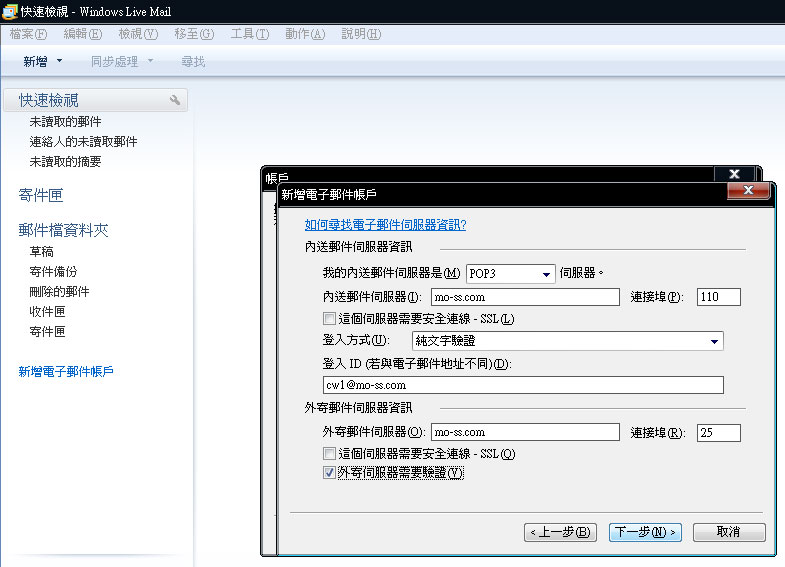
步驟6. 按【完成】。
完成以上設定,就能開始測試是否可以收發郵件。
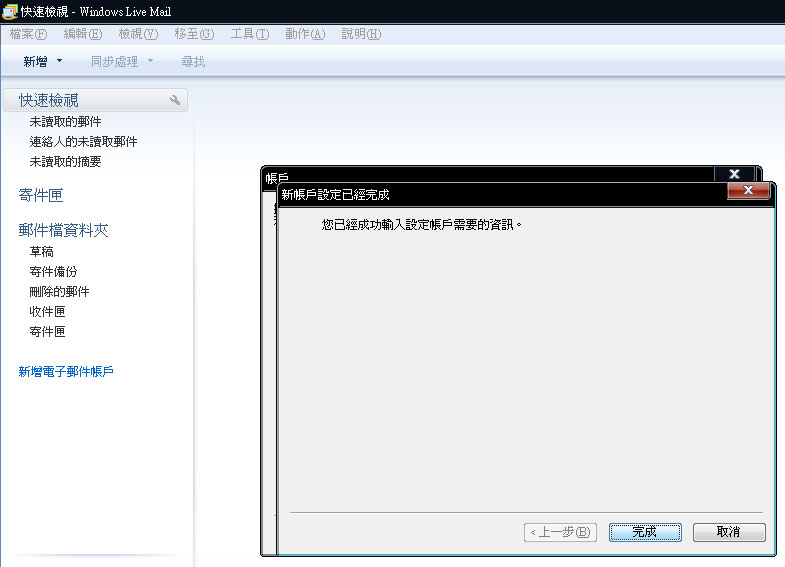
步驟7. 按【關閉】。
完成設定,帳戶郵件中成功新增。如Mo-ss(cwl)(預設帳戶)就能開始測試是否可以收發郵件。
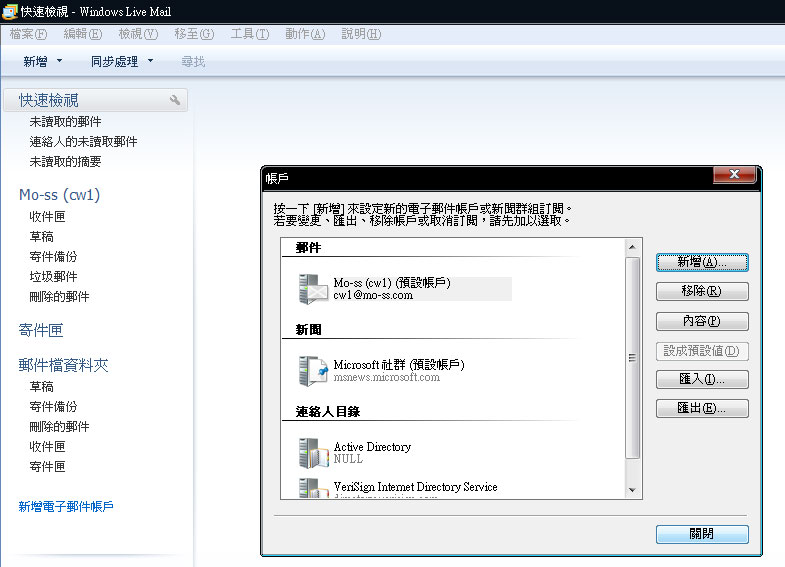
步驟8.完成設定。
右邊也完成新增。如Mo-ss(cwl)。
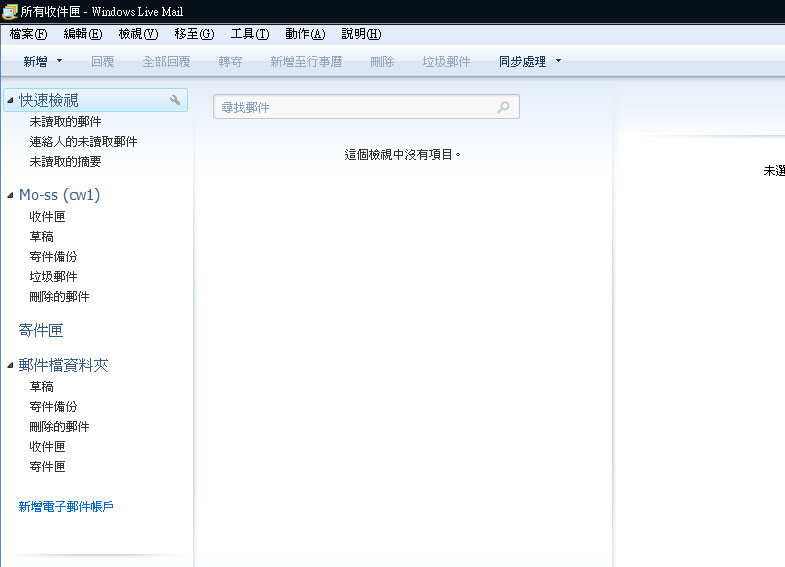
步驟9. 按同步處理。
選擇帳戶就可收件。
如Mo-ss(cwl)(預設帳戶)。

如何修改Windows Live Mail 2009信箱名稱
步驟1. 選擇工具列【工具】,再選擇 【帳戶】。

步驟2. 選取要修改帳戶。如Mo-ss(cwl)(預設帳戶)。選擇【內容】。
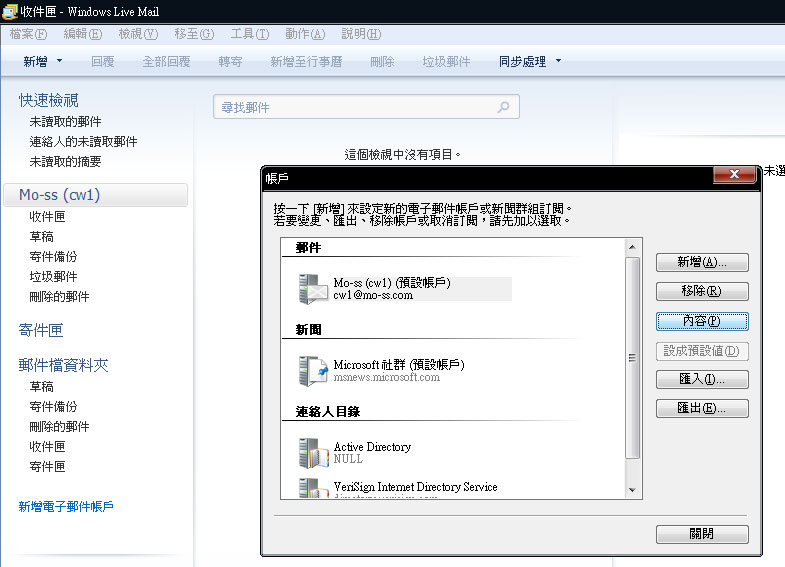
步驟3. Mo-ss ( cwl )刪除。
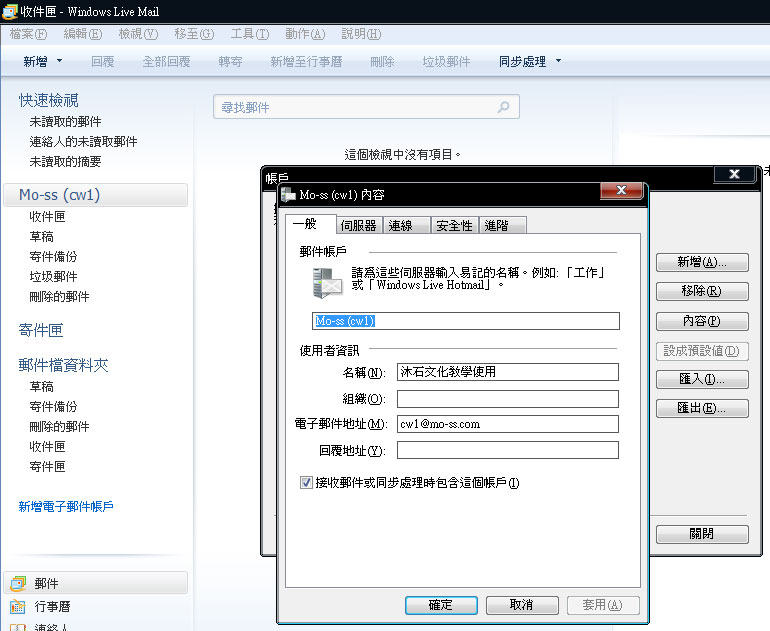
步驟4. 鍵入你要的名稱。修改好按【確定】
如:沐石文化教學使用
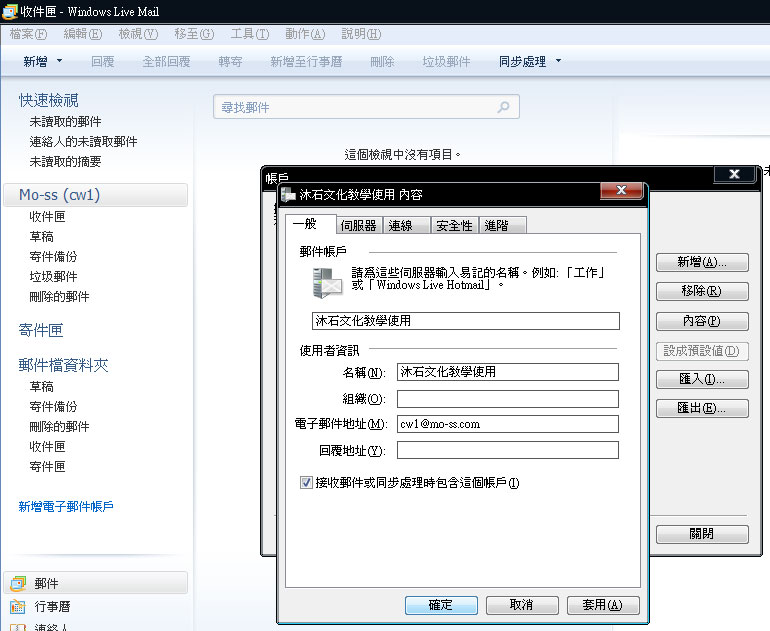
步驟5.大功告成修改好囉!按【關閉】
帳戶郵件中成功修改。如:沐石文化教學使用。
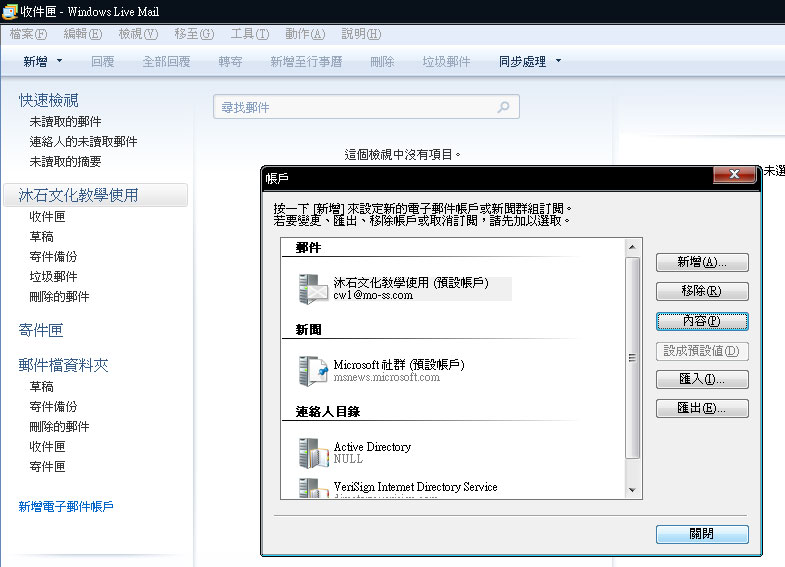
步驟6. 右邊也完成修改。 如:沐石文化教學使用。
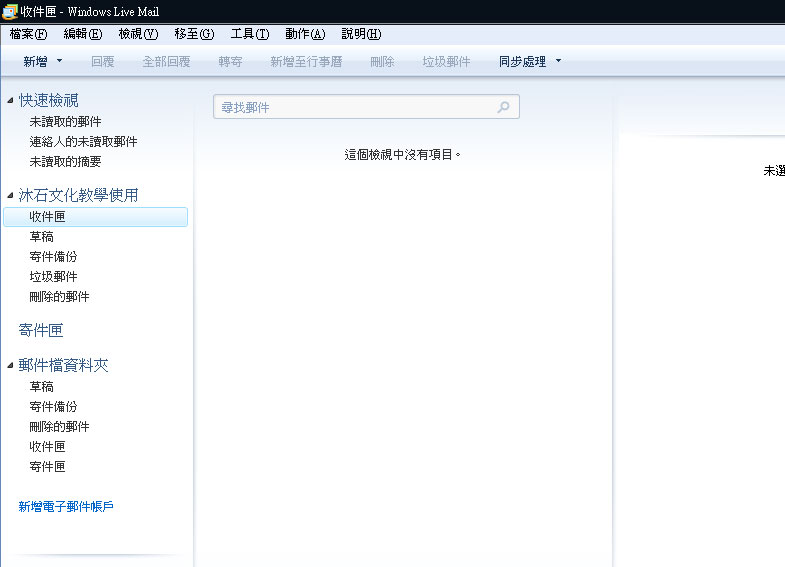
步驟7. 按同步處理。
出現下拉選單,選擇帳戶就可收件。
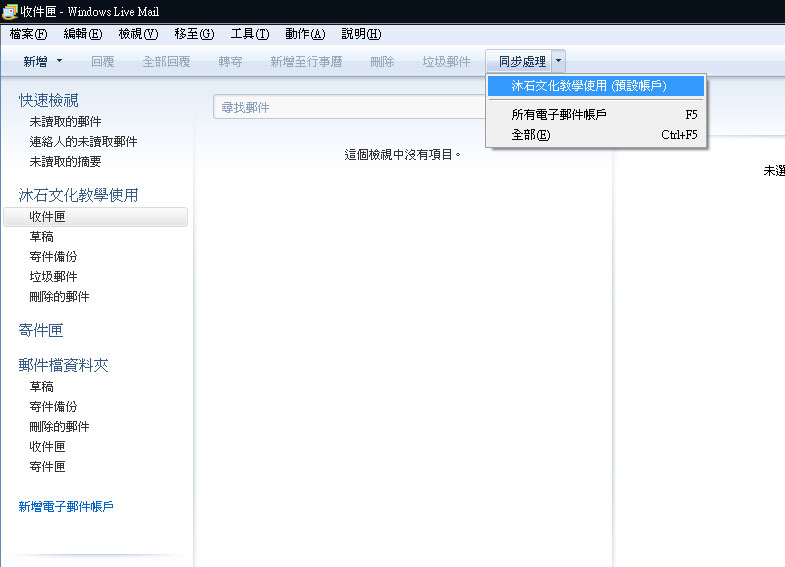
步驟8. 大功告成完成收件。
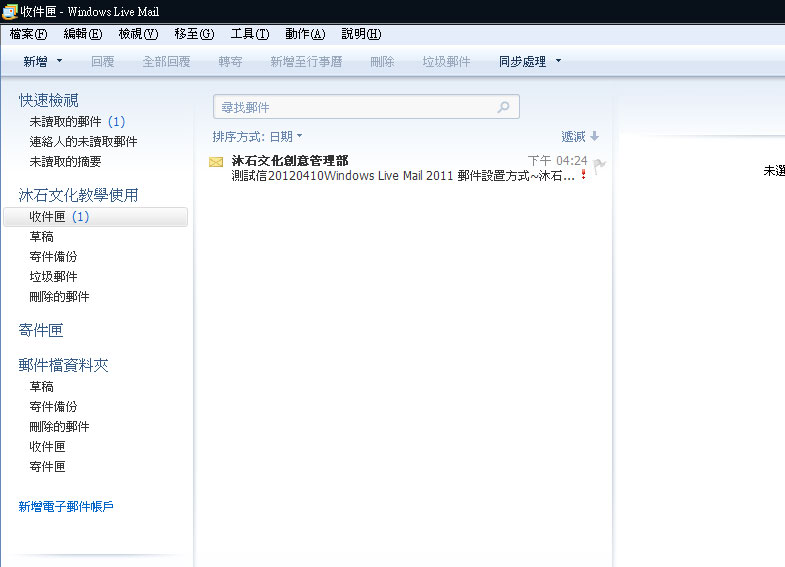
================================================
歡迎轉載,但請務必說明原出處,感謝您。
歡迎參觀沐石文化個人的電腦技術園地
Windows Live Mail 2009郵件信件設置方式圖文說明步驟
http://www.mo-ss.com/teaching/wdlivemailxp2009/wdlivemail2009.html
Windows Live Mail 2011郵件信件設置方式圖文說明步驟
http://www.mo-ss.com/teaching/wdlivemail2011/wdlivemail2011.html